Bagaimana cara menyesuaikan Slip Pengepakan di WooCommerce?
Diterbitkan: 2022-08-05Menjual barang dan memelihara data produk adalah aspek yang sama pentingnya dalam menjalankan bisnis. Anda harus menyimpan catatan barang yang Anda jual dan informasi pengirimannya yang sesuai. Kemampuan untuk membuat slip pengepakan dapat membantu Anda meningkatkan manajemen inventaris.
Membuat dan memelihara toko online itu mudah dengan WooCommerce. Jika Anda mencari fitur WooCommerce tertentu, plugin pihak ketiga di WooCommerce dapat membantu dalam situasi ini.
Mengelola toko WooCommerce Anda memerlukan tanda terima pengiriman, tetapi WordPress tidak dapat menyediakannya. Memasang Faktur Cetak WebToffee, Slip Pengepakan, Catatan Pengiriman & Plugin Label untuk WooCommerce ( Pro) adalah semua yang diperlukan untuk membuat layanan ini tersedia di toko Anda.
Apa itu Slip Pengepakan di WooCommerce?
Slip pengepakan adalah dokumen penjualan tercetak yang mencantumkan setiap item dalam pesanan. Slip pengepakan mencakup detail produk seperti nomor SSN dan label SKU. Dengan menggunakan berat total, ukuran, dan nomor pesanan yang disediakan, staf gudang dapat menemukan barang yang sesuai untuk setiap pesanan dengan lebih mudah.
Slip pengepakan tidak sama dengan faktur PDF, sangat penting untuk mengingat hal ini. Faktur berfungsi sebagai dokumentasi keuangan pesanan, tetapi slip pengepakan menunjukkan barang yang dikirim.
Versi premium Woocommerce PDF Faktur/Packing Slips menawarkan kemungkinan penyesuaian yang lebih canggih dengan mengaktifkan pencetakan, pengunduhan, dan penyesuaian slip pengepakan untuk toko WooCommerce Anda. Mari kita periksa betapa sederhananya merancang slip pengepakan untuk toko bertenaga WooCommerce Anda.
Sebelum memulai, mari temukan beberapa manfaat menggunakan Slip Pengepakan di WooCommerce.
- Dengan mengkategorikan produk, Anda dapat membuat pengepakan lebih mudah.
- Cantumkan variasi produk, pesanan tambahan, informasi meta produk, dll. di slip pengepakan.
- Gunakan templat bawaan untuk mengubah dan mempersonalisasi slip pengepakan sesuai dengan kebutuhan Anda.
Secara Otomatis Buat Slip Pengepakan WooCommerce untuk Toko Anda: Metode Langkah-demi-Langkah
Langkah 1 : Instal Plugin
Di dasbor WordPress, Anda akan melihat menu baru Faktur/Pengemasan setelah Anda menginstal dan mengaktifkan plugin.
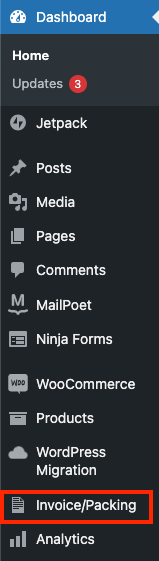
Arahkan ke menu Slip Pengepakan di bawah Faktur/Pengemasan.
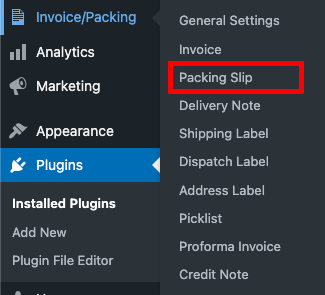
Pengaturan Umum
Langkah 2: Arahkan ke Pengaturan Umum – Versi Gratis
Dari tab Umum ini, Anda dapat mengatur parameter umum slip pengepakan.
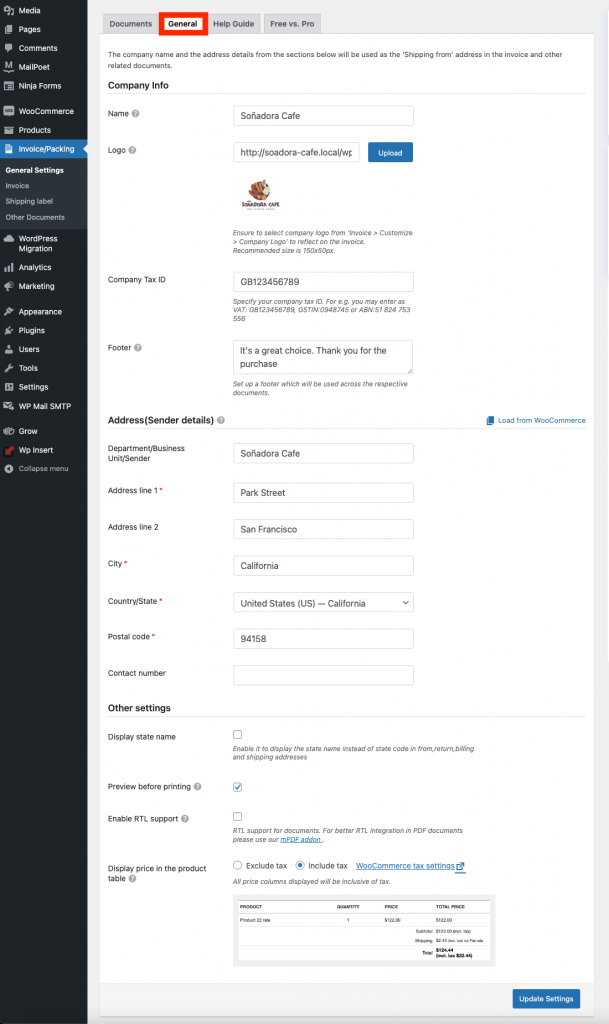
Buat penyesuaian yang diperlukan yang ingin Anda lihat di slip pengepakan Anda, lalu klik Perbarui Pengaturan .
Sesuaikan Slip Pengepakan
Langkah 3: Buat Slip Pengepakan Woocommerce – Versi Gratis
Dalam versi gratis Woocommerce PDFInvoices/Packing Slip Anda akan menemukan opsi Packing Slip di bawah Other Documents. Atau, Anda dapat mengakses pengaturan Slip pengepakan dari Pengaturan Umum pada opsi Faktur PDF/Slip pengepakan dari dasbor.
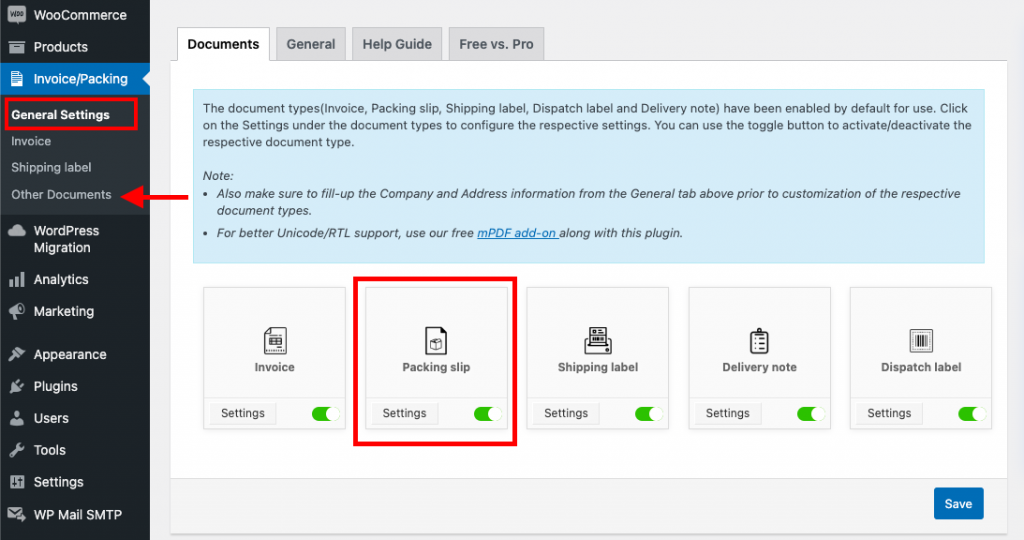
Pengaturan untuk Slip Pengepakan mudah – cukup aktifkan tombol-tombol yang ingin Anda lihat di slip pengepakan Anda.

Setelah Anda membuat perubahan, klik tombol Perbarui Pengaturan .
Pengaturan Umum
Langkah 4: Arahkan ke Pengaturan Umum – Versi Premium
Slip pengepakan dapat dikonfigurasi dari tab ini dengan mengatur parameter umumnya.
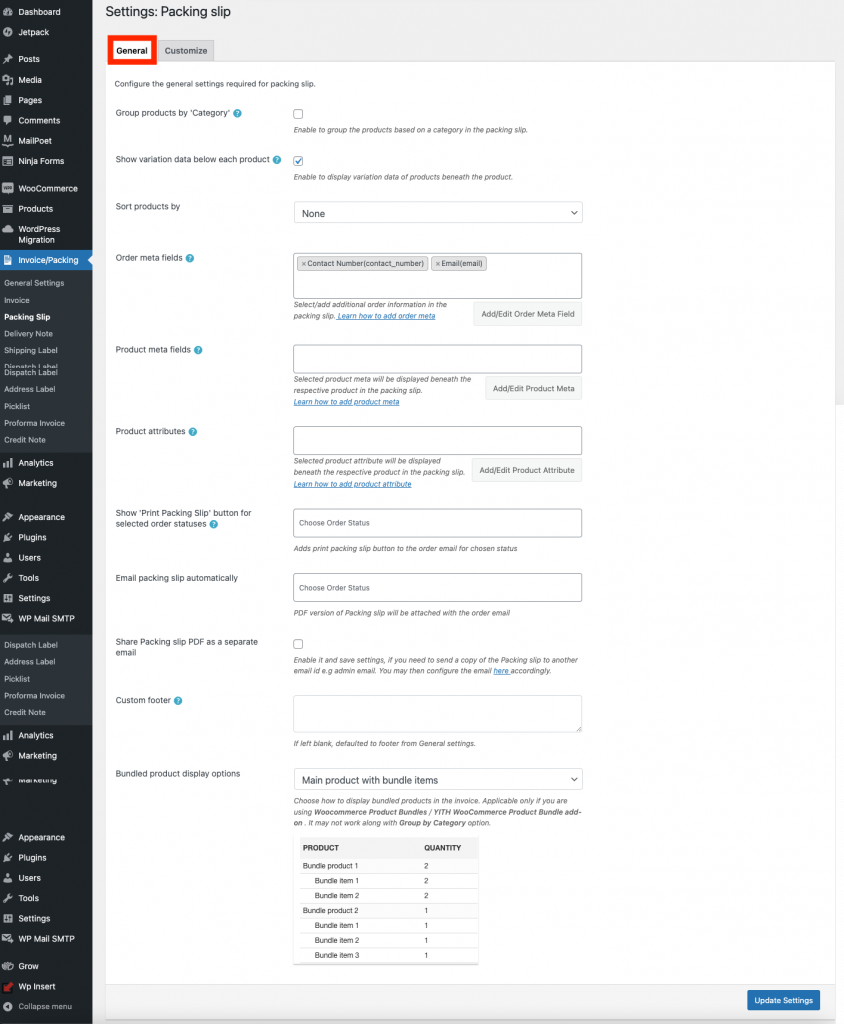
Buat penyesuaian yang diperlukan yang ingin Anda lihat di slip pengepakan Anda, lalu klik Perbarui Pengaturan .
Sesuaikan slip pengepakan
Langkah 5: Buat Slip Pengepakan Woocommerce – Versi Premium
Karena versi gratisnya tidak memiliki banyak fitur, plugin Woocommerce Packing Slips (Pro) WebToffee adalah salah satu yang terbaik untuk memproduksi slip pengepakan. Membuat slip pengepakan sangat mudah karena banyak pilihan alat yang dapat dikonfigurasi.
Untuk menyesuaikan slip pengepakan, Anda dapat memodifikasi templat bawaan dari tab Kustomisasi.
Contoh template penyesuaian slip Pengepakan di tab Kustomisasi ditunjukkan di bawah ini:
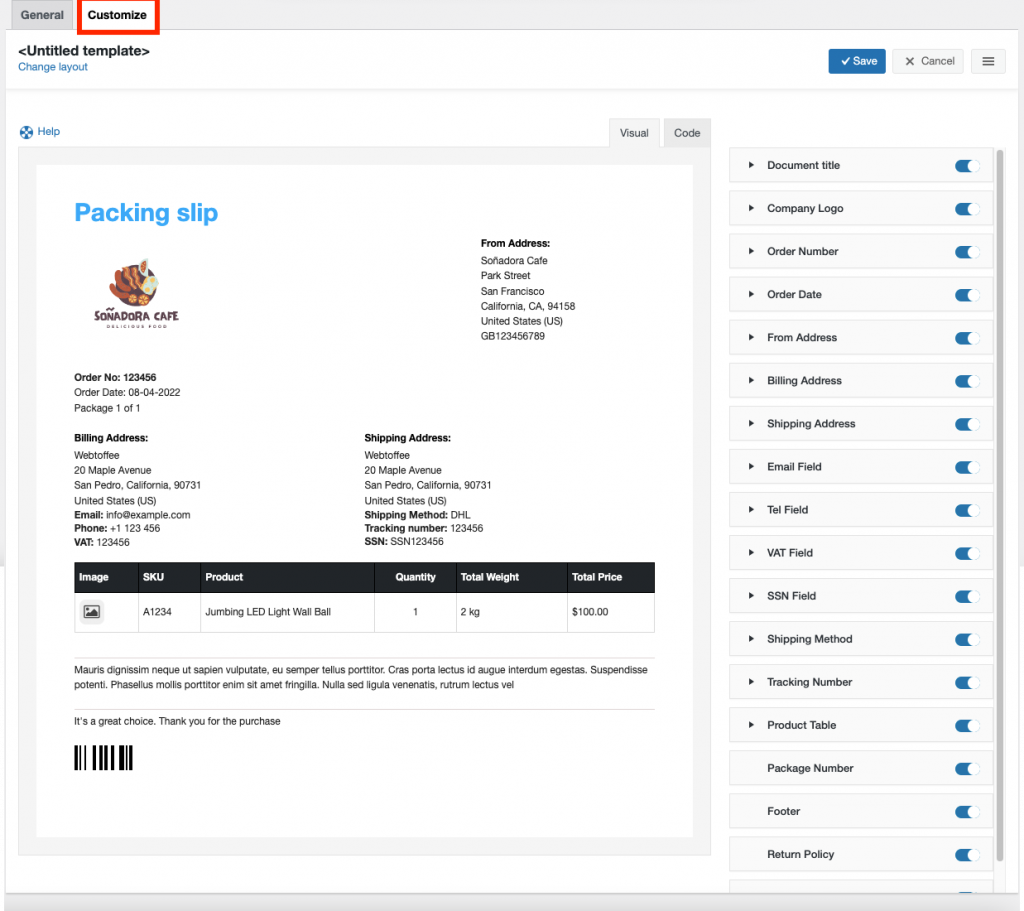
Langkah 5.1: Buat template slip pengepakan baru
Untuk membuat template slip pengepakan baru,
- Pilih “Ubah tata letak” > Pilih tata letak. Untuk menampilkan opsi "Buat template baru", buat penyesuaian yang diperlukan dan simpan.
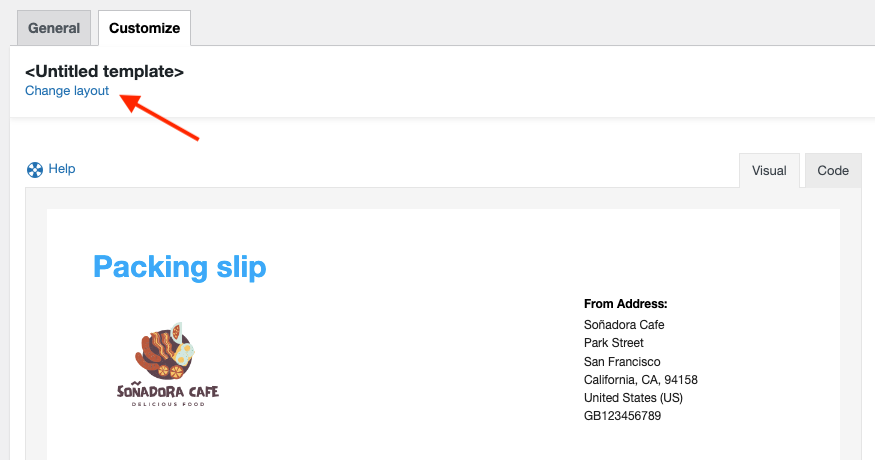
- Pilih template dari opsi "Buat template baru".
- Pilih tata letak dari templat bawaan yang muncul sebagai menu pop-up.
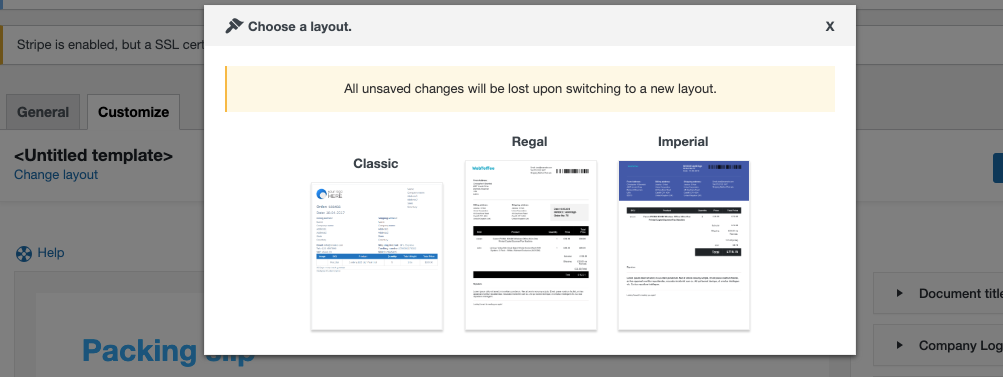
Classic , Rega l, dan Imperial adalah tiga dari templat faktur default yang ditawarkan oleh plugin.

Langkah 5.2 Membiasakan Properti Slip Pengepakan
Anda dapat memilih template apa saja dari opsi yang disediakan dan terus menyesuaikannya. Dengan menggunakan tombol sakelar yang disertakan dalam tab ini, Anda dapat menyesuaikan visibilitas setiap fitur slip pengepakan.
Selain itu, Anda dapat menyesuaikan beberapa aspek umum, seperti ukuran font, gaya, warna, dan detail lainnya, sesuai dengan kebutuhan Anda. Mari kita bahas beberapa atribut kustomisasi. Elemen generik yang paling khas di antara semua elemen adalah sebagai berikut:
- Teks: Ini memungkinkan Anda memasukkan teks unik untuk atribut yang sesuai.
- Ukuran Font: Anda dapat menentukan ukuran font untuk atribut menggunakan opsi ini. Masukkan nomor yang ditentukan dalam piksel.
- Gaya : Memberi Anda pilihan untuk memilih gaya teks. Ada dua opsi: Normal dan Tebal.
- Warna Teks : Anda dapat memilih warna teks.
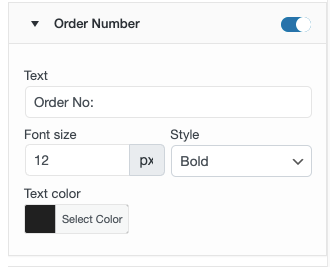
- Text Align: Memungkinkan Anda untuk mengontrol perataan teks. Kanan dan kiri adalah pilihan yang tersedia.
- Judul : Memungkinkan Anda untuk menentukan judul yang unik.
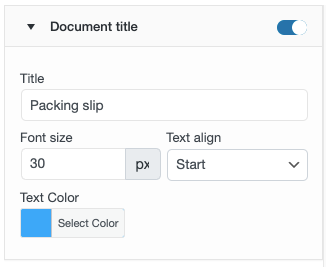
Bidang khusus tambahan meliputi:
Logo perusahaan : Untuk mengatur logo perusahaan secara eksklusif untuk faktur, gunakan opsi ini. Jika Anda sudah mengunggah logo di pengaturan umum, maka secara otomatis akan terisi di sini.
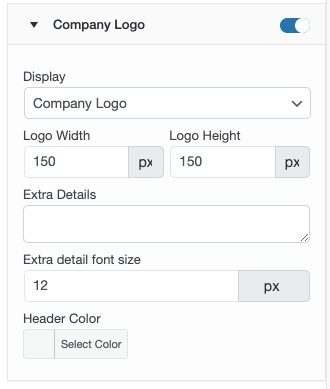
- Tampilan : Memungkinkan Anda menambahkan nama atau logo perusahaan Anda pada faktur.
- Lebar dan Tinggi Logo: Anda dapat mengubah lebar dan tinggi logo dalam piksel.
- Detail Ekstra: Memungkinkan Anda memasukkan lebih banyak teks di bawah logo atau nama perusahaan. Untuk menghilangkan teks tambahan, masukkan “none.”
- Ukuran Font Ekstra : Anda dapat menentukan ukuran font di sini; opsi ini hanya berlaku untuk nama perusahaan.
- Warna Header : Anda dapat memilih warna header nama perusahaan
Tanggal pemesanan:
- Format: Memungkinkan Anda memilih format tanggal.
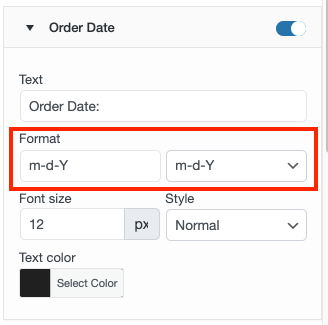
Tabel Produk: Tabel ini akan memberikan rincian produk, termasuk SKU produk, nama, jumlah, dan total biaya. Perataan teks, warna, dan ukuran font semuanya dapat disesuaikan.
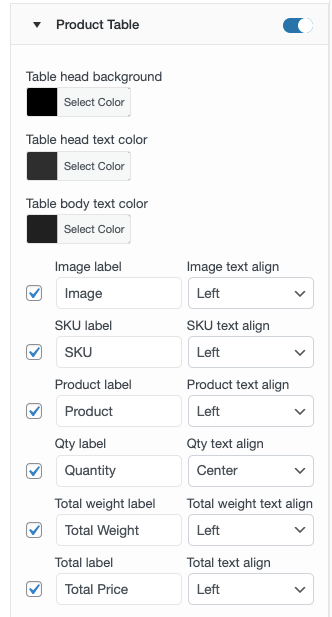
Komponen berikut disertakan dalam bidang ini untuk memungkinkan penyesuaian tabel produk:
- Latar Belakang Kepala : Memungkinkan Anda untuk menyesuaikan warna header tabel produk.
- Warna Teks Kepala Tabel: Anda dapat memilih warna teks di bagian header tabel produk.
- Table Body Text Color : Memungkinkan Anda memilih warna teks isi tabel produk.
- Gambar: Fitur ini memungkinkan Anda untuk menambahkan gambar produk ke slip pengepakan Anda.
- SKU Align : Memberikan Anda untuk menentukan perataan SKU di tabel produk. Ada tiga opsi yang tersedia: Kanan, Kiri, dan Tengah.
- Product Align: Memungkinkan Anda memilih perataan produk di tabel produk. Ada tiga opsi: Kanan, Kiri, dan Tengah.
- Quantity Align: Anda dapat membuat perataan untuk label kuantitas di tabel produk. Alternatif Kanan, Kiri, dan Tengah juga tersedia.
- Total Price Align: Memungkinkan Anda untuk menentukan penyelarasan harga total tabel produk.
- SKU : Memungkinkan Anda menentukan teks unik untuk kolom tabel yang berisi detail SKU.
- Produk: Memungkinkan Anda menyediakan konten yang dipersonalisasi di kolom tabel yang mencantumkan nama produk.
Buat penyesuaian tata letak yang diperlukan, lalu klik tombol Simpan .
Setelah Anda menyimpan template, aktifkan agar Anda dapat menggunakannya di masa mendatang untuk slip pengepakan Anda. Anda bahkan dapat beralih ke editor kode untuk membuat modifikasi di luar yang termasuk dalam editor visual.
Akan lebih baik bagi Anda untuk merujuk ke bagian Bantuan saat membuat perubahan menggunakan editor kode karena memberikan informasi tentang placeholder, kelas alternatif untuk dukungan RTL, dll., seperti yang terlihat di bawah ini:
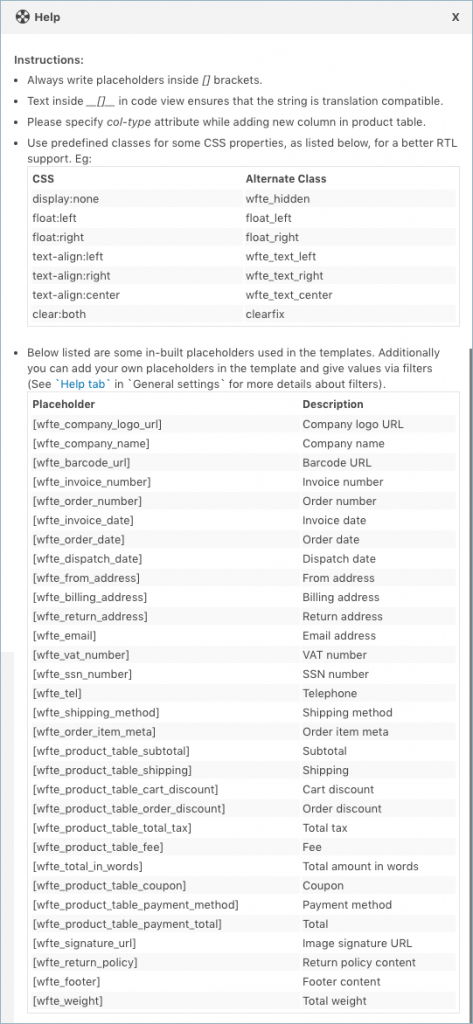
Contoh Slip Pengepakan
Contoh slip pengepakan akan terlihat seperti ini:
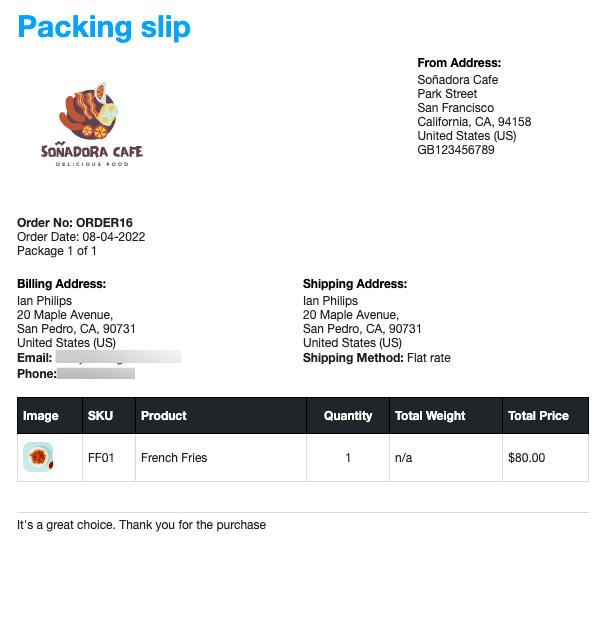
Membungkus
Toko WooCommerce Anda dapat dengan mudah membuat slip pengepakan dengan bantuan plugin Cetak Faktur, Slip Pengepakan, Catatan Pengiriman & Label. Praktik terbaik saat mengirim paket adalah menyertakan daftar pengepakan dengan faktur. Dengan cara ini, Anda dapat menghilangkan kemungkinan kebingungan terkait pesanan antara Anda dan pelanggan Anda.
